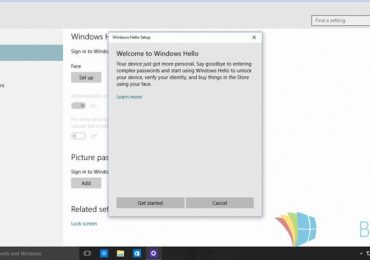Сегодня состоялся официальный дебют Windows 10, а вместе с ней была выпущена и официальная программа, которая позволят не только легально скачать новую операционную систему, но и создать установочный носитель с ней. Так что если вы хотите обновить Windows 7, 8 или 8.1, или просто хотите установить Windows 10 с нуля, вы можете сделать это с помощью этого официального инструмента.
Вам понадобится:
- Компьютер с доступом в интернет.
- USB-флэшка [рекомендуемая опция] с 8 Гб свободного пространства или больше. Очевидно, рекомендуется использовать пустой или отформатированный диск.
- DVD [вторичная опция]. Требуется оптическое устройство с возможностью записи на DVD.
Выполнить обновление с ISO-образа можно даже на компьютерах с Windows 7 без SP1 и Windows 8 без обновления 8.1.
Средство создания носителя можно использовать для загрузки следующих редакций Windows 10:
- Windows 10 Pro
- Windows 10 Домашняя
- Windows 10 Домашняя для одного языка
Кроме того, инструмент позволяет выполнить обновление текущей установки Windows без непосредственного создания установочного носителя.
Обратите внимание, что программа доступна в двух версиях (ссылка на скачивание доступна в конце статьи) – одна для 32-разрядной версии Windows, а другая для 64-разрядной. Так что убедитесь, что вы скачали версию, поддерживаемую вашей операционной системой, иначе инструмент просто не запустится.

Как создать установочный носитель Windows 10
Подключите флэшку к компьютеру или вставьте пустой DVD в устройство оптических дисков.
Дважды щелкните на исполняемом файле программы. Появится окно с двумя вариантами – для создания установочного носителя выберите второй и нажмите «Далее».
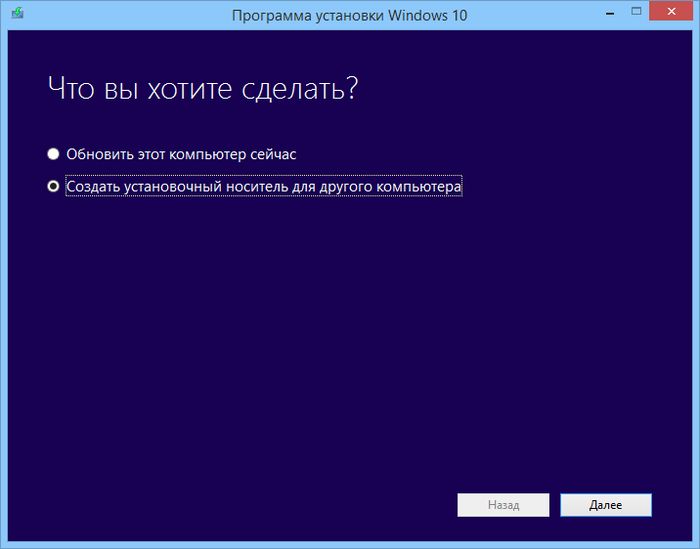
На следующем этапе выберите язык, выпуск и архитектуру ОС.
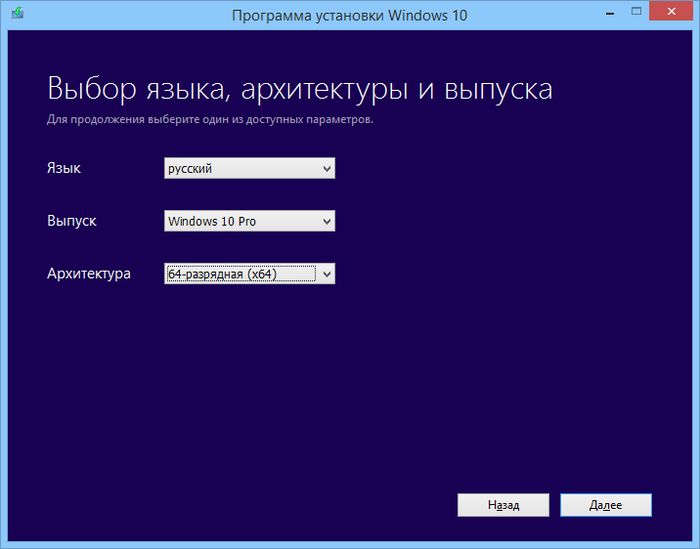
Теперь выберите способ сохранения установочных файлов: на флэшку или в виде файла ISO, который затем можно будет записать на DVD. Нажмите «Далее».
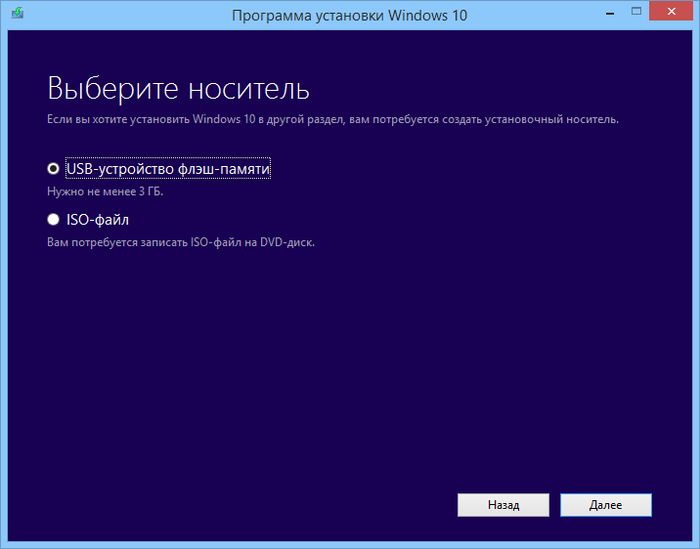
Если вы выбрали вариант с USB-устройством, вам будет предложено выбрать целевой съемный носитель. Выберите его и нажмите «Далее». (Внимание: все файлы на флэшке будут перезаписаны и удалены).
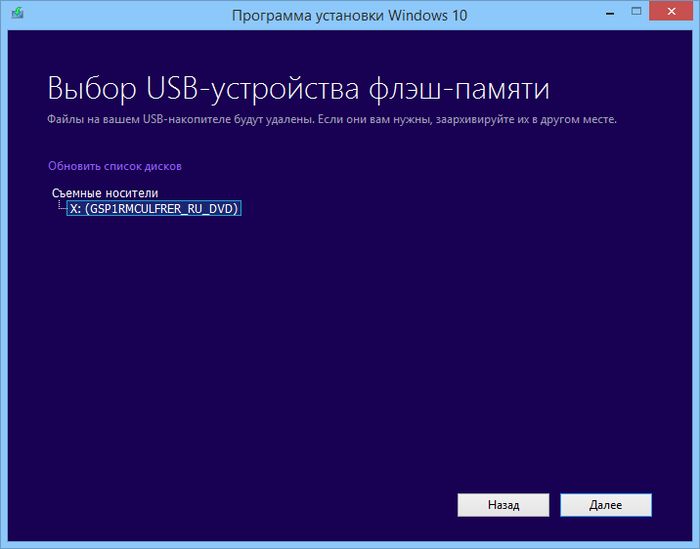
Дождитесь завершения процесса загрузки файлов и создания установочного носителя, затем нажмите «Готово».
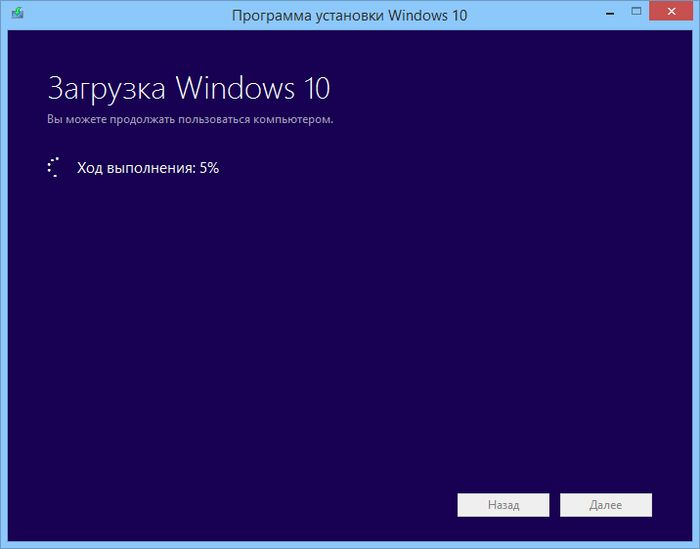
Если вы выберете опцию «ISO-файл», нажав кнопку «Далее», вам будет предложено указать место для сохранения файла. После загрузки его можно будет записать на DVD любой программой, которая поддерживает прожиг ISO-файлов – например, ImgBurn или CDBurnerXP.
Пожалуйста, обратите внимание, что обновление до Windows 10 не возможно на компьютерах, которые работают под управлением Windows Vista или Windows XP. На них придется выполнять так называемую чистую установку.
Скачать средство создания носителя